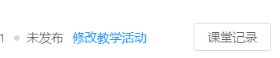辅助应用分为签到、公告、问卷、答题卡、抽奖功能。![]() 点击此按钮为签到
点击此按钮为签到
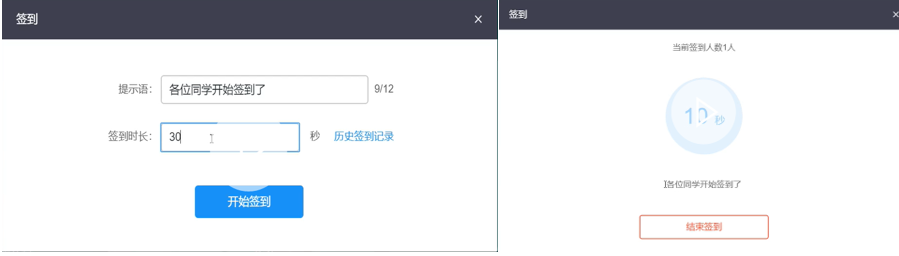
点击后系统提示签到设置画面,老师可以输入签到截止的时间,系统默认30秒,老师点击【开始签到】按钮即开始签到,开始签到按钮到30秒内签到有效。学生端签到过程中,老师能够看到签到人数变化,倒计时结束或老师点击【结束签到】按钮,弹出下面画面。
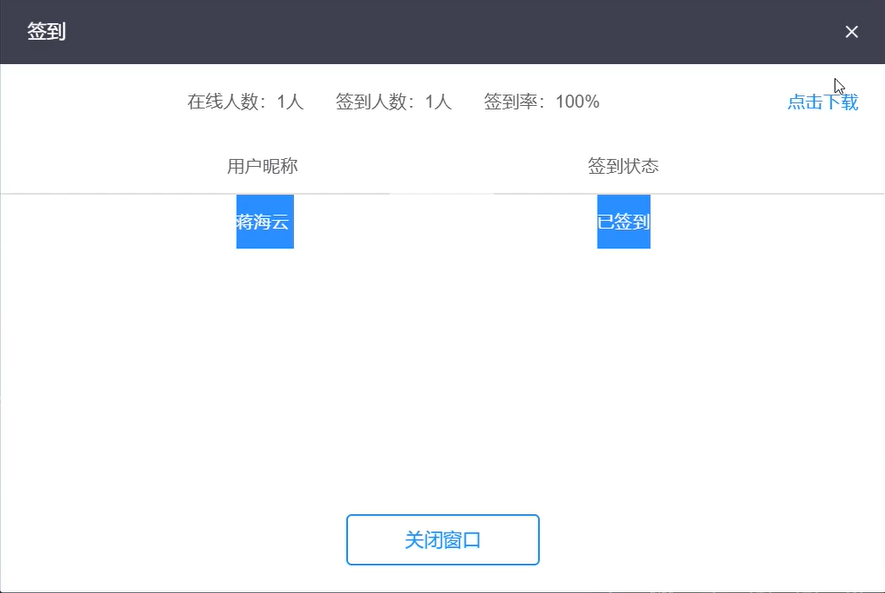
此页面会列出所有签到的学员,老师可以点击![]() 此按钮下载签到数据为Excel。
此按钮下载签到数据为Excel。
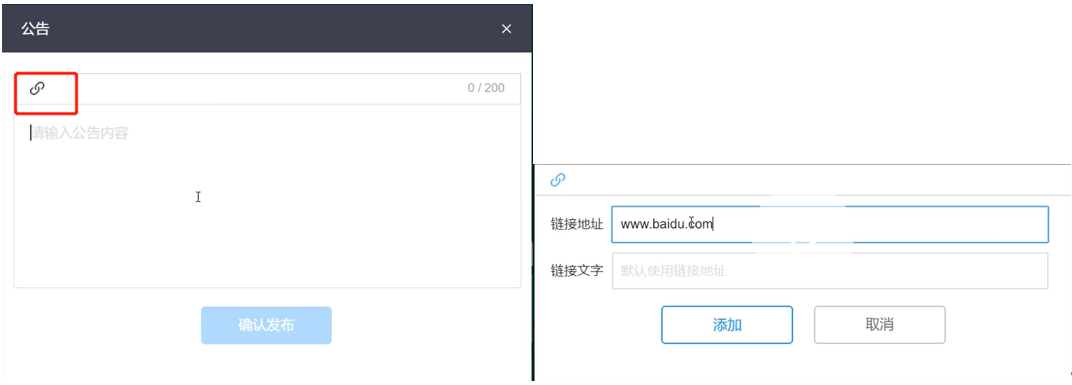
![]() 点击此按钮进入问卷界面,
点击此按钮进入问卷界面,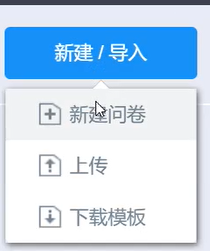 问卷包含新建问卷,手工录入问卷。或者下载模板,通过模板录入试题,然后通过上传导入试题即可。题型包含单选多选和问答。
问卷包含新建问卷,手工录入问卷。或者下载模板,通过模板录入试题,然后通过上传导入试题即可。题型包含单选多选和问答。
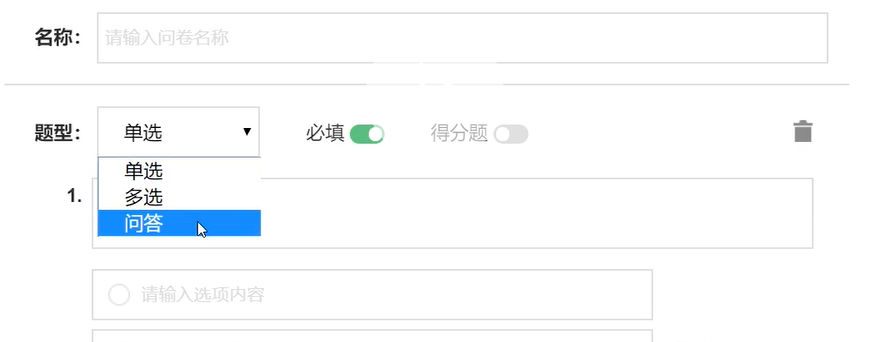
![]() 点击此按钮,进入答题卡按钮。老师可以选择快捷选项卡,现在具体的选项。点击发送答题卡按钮。老师端就可以看到下图中间图片内容,可以查看提交人数,和选择某个选项的人数。学生可以看到下图最右侧图片内容。根据老师直播说明的选项和答案进行选择。
点击此按钮,进入答题卡按钮。老师可以选择快捷选项卡,现在具体的选项。点击发送答题卡按钮。老师端就可以看到下图中间图片内容,可以查看提交人数,和选择某个选项的人数。学生可以看到下图最右侧图片内容。根据老师直播说明的选项和答案进行选择。
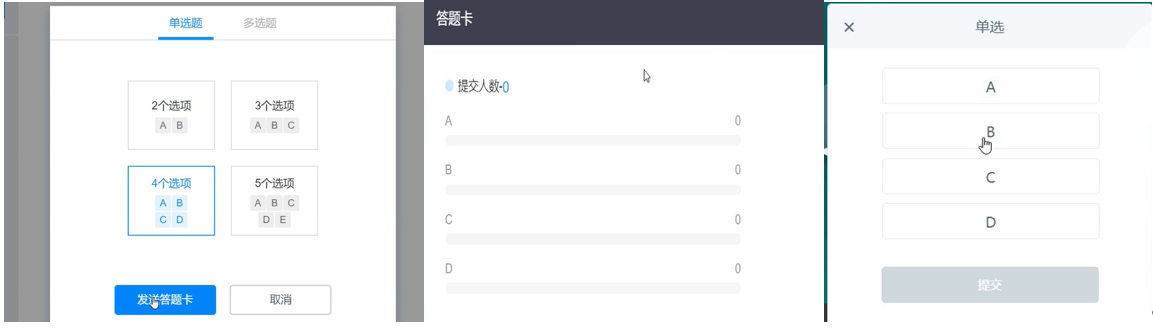
老师可以根据学生的选择确定是否重讲之前的知识点。
![]() 此按钮为抽奖功能按钮。老师可以设计奖品名称,数量等。这里不做详细介绍。
此按钮为抽奖功能按钮。老师可以设计奖品名称,数量等。这里不做详细介绍。
常见问题:
1. 目前只有问卷才能在白果云查到每个学生答题情况,答题卡只是上课辅助。问答查看位置在白果云首页点击【课堂记录】按钮
2. 如果学生无法签到老师可以在白果云首页点击教学活动右侧【课堂记录】按钮进行补签。